Google sheets
Menu
Automatisch Vullen
- Download het bestand automatisch vullen.
- Upload het bestand naar jouw drive en bewaar het in de juiste map.
- Open het als Google Sheets-bestand
We beginnen met het invoeren van de gegevens die we nodig hebben voor deze opdracht.
- Verander de tekst in cel A3 in jouw naam.
- Verander de getalsnotatie kolommen E en F in een datum
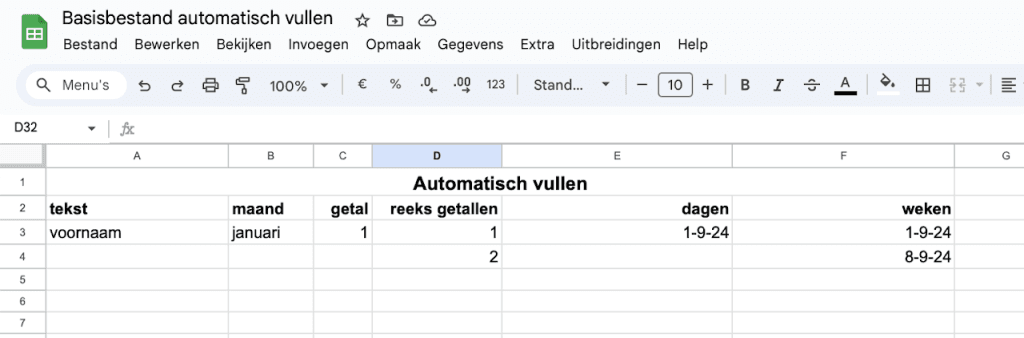
Wat ga je leren?
- Selecteer nu cel A3.
Je ziet dat er een blauwe lijn om het kader staat met rechtsonder een blauwe stip.
Die stip noemen we de vulgreep. - Sleep de stip met de muisknop ingedrukt naar beneden totdat er een stippellijn zichtbaar is rondom het gebiedA3:A14.
Laat dan de muisknop los en kijk wat er gebeurt. - Doe hetzelfde met de cellen B3, C3 en E3.
Let steeds weer goed op wat er in de cellen komt te staan. - Selecteer nu de cellen D3:D4.
De vulgreep staat nu onderaan cel D4.
Vul nu de cellen tot D14.
Kijk goed welke waarden in de cellen komt te staan. - Doe hetzelfde met de data in de cellen F3:F4.
- Controleer je werk aan de hand van het voorbeeld hieronder.
Als er verschillen zijn dan zoek je uit waardoor dat komt en pas je jouw werk aan.
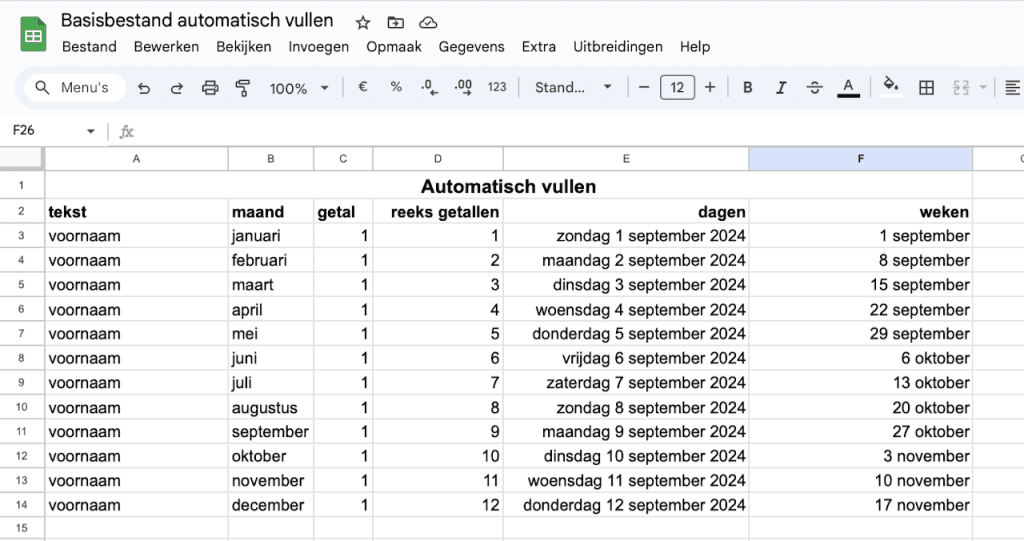
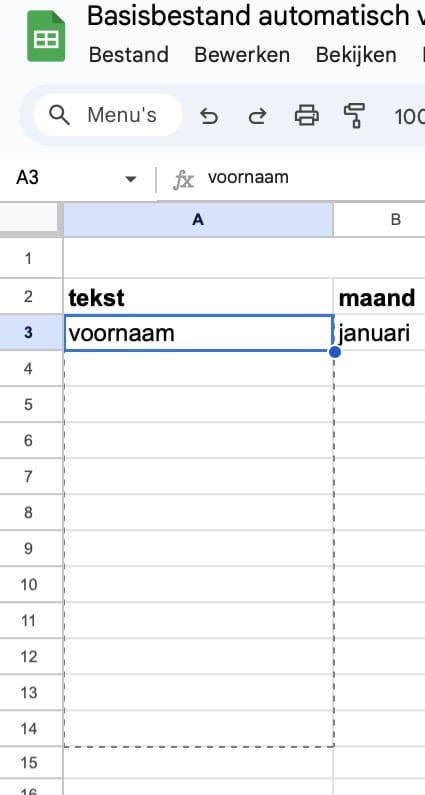
Opmaken
In de opdracht Opmaak heb je geleerd om Vulkleur, Randen, en Tekstopties te gebruiken.
Geef de tabel die je in deze opdracht hebt gemaakt een mooie opmaak.
Wat moet je weten en kunnen?
- Automatisch vullen
- Automatisch vullen met oplopende waarden
- Vulgreep